Atrise lutcurve - програма за калибриране на монитора в дома. Atrise lutcurve - подходящ за калибриране като LCD (дисплей с течни кристали) на и CRT (катодно лъчева тръба).
Какво е калибриране на монитор? Идеалният вариант - това е, когато изображението на всички монитори трябва да изглежда по същия начин, но това не се постига, тъй като всички монитори са различни и не всеки е готов да се притеснява да се коригират цветовете на дисплея. Но за mikrostokera важно, че цветовете в картината да се показват най-правилен, тъй като изображението при приемане, тъй като това може да бъде отхвърлена.
Монитор калибриране Atrise lutcurve.
Преминете към софтуера за калибриране на монитора Atrise lutcurve 1.5.2.
1. подготвителната фаза на калибриране монитор софтуер Atrise lutcurve на.
Първо трябва да се затопли до монитора за около половин час, а след това можете да започнете да наблюдава калибриране. Нека ви напомня един много важен детайл, който е описано в статията Adobe Gamma. Монитор за калибриране в Adobe Gamma. - осветление на работното място.
- На монитора, не трябва да има отблясъци от прозорци и други източници на ярка.
- Преди калибриране, мониторът е желателно да избършете праха.
- Desk е желателно да се направи сиво. Стандартната синьо схемата Windows също трябва да бъде изоставена, че е разумно да се създаде класически дизайн тема в сиви цветове. Тапети за калибриране на монитора (за да проверите настройките на цветовете) може да бъде изтеглена от тук. Те са изработени в сиво.
- Качване на профил фабрика дисплей (от производителя), ако това не е дори и на уеб сайта на производителя, изберете sRGB.
- Изключване на друг софтуер за калибриране на монитора (ако се използва).
- За CRT монитори, изберете диапазона от G = 2.2, LCD G = 1.8
2. Основната фаза на калибриране на монитора в Atrise lutcurve 1.5.2 се състои от пет стъпки, всяка стъпка, можете да се върнете към предишното и правилните настройки.
- Черно точка (черен точка) - за да регулирате яркостта на монитора (или черен ниво за напреднали монитори).
- Бяла точка (бяла точка) - дисплей настройка на контраста.
- Гама (гама) - определяне на микса на монитора.
- Баланс на цветовете (корекция на цветовете) - фина настройка зададете цветовата температура на монитора.
- Точка на приспособяване (корекция на кривата) - прецизна настройка на яркостта.
Сега ще говорим за по Atrise lutcurve 1.5.2 Всяка стъпка монитор калибриране повече.
Run Atrise lutcurve 1.5.2.
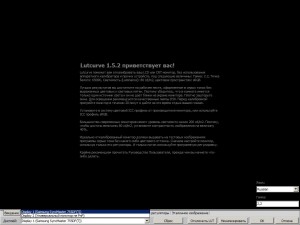
Atrise lutcurve - програма за калибриране на монитора в дома.
В долната част на прозореца ще видите раздели следят калибриране пет стъпки. За удобство на заключителния етап на софтуера за калибриране контролира всичко на едно място. След крайния резултат на калибрирането може да бъде оценена от референтния образ.
Ако компютърът ви е свързан с два дисплея - няма проблем, Atrise програма lutcurve ви позволява да изберете един монитор и калиброване на всеки един от тях поотделно.
Първата стъпка - черната точка (черен точка).
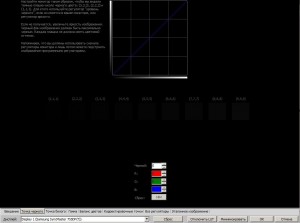
Atrise lutcurve - софтуер за калибриране на монитора в дома
Настройка на черна точка се състои от две фази:
- Хардуерната конфигурация на вашия монитор.
- настройка на монитора Software.
Първо се използва за настройка на хардуер - натиснете бутона на монитора и да видим резултата.
През втория етап, за да се получи по-точни резултати, ние се обръщаме Atrise настройки lutcurve програмата.
Необходимо е да се регулира монитора така, че плочите (3,3,3), (2,2,2), (1,1,1) стават различими. За да направите това, използвайте контрол на яркостта на монитора (или контролира нивото на черното на скъпите модели на монитори). След това можете да използвате софтуер regulyatry.
Черно фоново изображение трябва да е черен, матрици не трябва да има цветове.
бяла точка (бели точки).
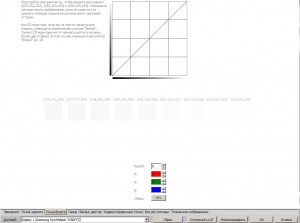
Atrise lutcurve - софтуер за калибриране на монитора в дома
Настройте контраста (първо използвате настройките на хардуера на вашия монитор), така че да се види на плочите (252,252,252) (253 253 253) (254 254 254). Dies не трябва да имат цветове.
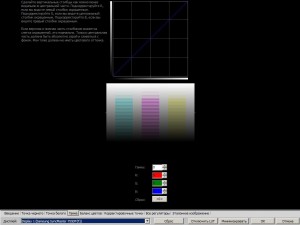
Atrise lutcurve - софтуер за калибриране на монитора в дома
Трябва да конфигурирате контрол, така че вертикалните колони стават по-малко видими, колкото е възможно. Регулиране на R, ако видите в лявата колона боядисани. Регулирайте G, ако видите централната колона боядисани. Регулирайте Б, ако видите дясната колона боядисани.
Следващият етап на софтуера за калибриране на монитора Atrise lutcurve - цветния баланс.
Баланс на цветовете (корекция на цветовете)
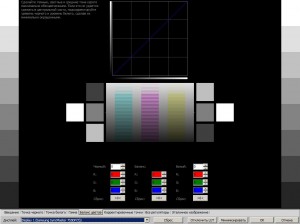
Atrise lutcurve - софтуер за калибриране на монитора в дома
Уверете се, тъмно, светло и средни сиви тонове на най-обезцветени. Ако това не може да се направи в централната част, регулирайте нивото на черното и бялото,, което ги прави минимално оцветен.
Следващият етап на калибриране на монитора в Atrise lutcurve - корекция точка.
Корекция точка (корекция крива)
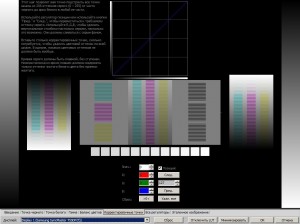
Atrise lutcurve - софтуер за калибриране на монитора в дома
Тази стъпка ви позволява да калибрирате монитора си, за да фина настройка на вашия монитор с помощта на точка на корекция.
На този етап за калибриране може да усъвършенстват всички точки от мащаба на 256 нюанса на сивото от чисто черно с ярка бяла във всяка част от него. Поставете най-много точки на регулиране, както е необходимо, за да се отстрани цветови оттенък по цялата скала. В идеалния случай, нито цветове, не трябва да бъде най-малко. сив крива трябва да е гладка, без стъпала.
В "Всички контроли" съдържа всички настройки lutcurve програмни Atrise, че сме се променили в стъпки 1-5. Тук ние виждаме една "картина" и да променяте необходимите корекции.
На този процес калибриране монитор Atrise lutcurve 1.5.2 програма приключи, сега можем да видим, позоваване на изображението:

Atrise lutcurve - софтуер за калибриране на монитора в дома
На този процес калибриране монитор програма Atrise lutcurve е завършен.
Човешкото око се адаптира изненадващо бързо на каквито и да било промени в света, така че всяка програма за конфигуриране на монитора не може да замени хардуер калибратор, но поне те правят тези настройки по-реалистично.
Убедете се сами колко лесно е да се "глупак" човешкото око
От друга калибриране монитор софтуер можете да научите от калибриране статия Монитор. Програма за калибриране на монитора в дома. могат да се възползват от безплатна програма за настройка на монитор цвят - Samsung Natural Color Pro
Сложете на обработката на снимките на автопилот с помощта на обучение «Adobe Lightroom на - това е толкова просто, колкото 1,2,3 '
Регистрирайте се на семинара "трамплин към успеха"
Добре дошли! Имах подобен проблем с тази програма. Аз успешно създаде цвета, но в цял екран 3D приложения (игри), по някаква причина, използвайте старите настройки на цвят. И ако се търкаля в прозоречен режим, трябва да се прилагат новите настройки. Може би знаете как да се реши този проблем?
Благодаря за отговора. Имам един стар монитор Samtron-76bdf, че има дефект, който доведе до факта, че границите на монитора (зелено и синьо) е много подценено в сравнение с червения цвят. В резултат на това стандартната изображението на екрана (и само върху работния плот и в 3D) е най-меко казано много червено. С помощта на тази програма и вашата статия, аз калибрирана скала до приемливо състояние. Като цяло, калибрирането имах нужда не само за игри, като цяло за работата на компютъра (монитора). Само факта, че новите настройки не се съхраняват в игрите няколко неприятни.
Поздрави А.
Интересен начин да се запази старата ефективност оборудване)))
Руските хора са доволни от неговото остроумие =)
За съжаление, това не знае =)
Калибрирането статия, написана на прост и достъпен език, се чете с удоволствие. Въпреки това, аз искам да предупредя, че за да се постигне точен цветен монитор с програма за калибриране е много, много трудно. Самият провеждат сравняване ръчно калибриране с помощта Atrise Lutcurve и хардуер за калибриране с помощта на калибратор Spyder 3 Elite. Малко за коригиране на значителни изкривявания чрез програми разбира се можете да, но за да се калибрира монитора за сериозна работа, уви, не. Чудесата не се случват.
Аз абсолютно съм съгласен с теб. Тези програми имат поне малко по-близо до цвета на реалността. Тези, които искат да работят в областта на фотографията и дизайна на по-сериозно ниво, трябва да се мисли за закупуване на калибратор.
И си струва да се купи един нормален монитор на IPS или MVA поне матрица. Аз съм на старата ми TN не е в състояние да постигне приемливи резултати. Обикновено показва само когато се гледа на 90 градуса спрямо повърхността, че е необходимо да се косите на мнение, в ъгъла - там вече нарушава цвета.
Вие сте абсолютно прав. Монитор на IPS (или CRT монитор) + хардуер калибратор и вие ще бъдете щастливи =)
Но тази програма все още помага да бъде в близост до по-достоверно представяне на цветовете.
Свързани статии
